如何启动U盘制作雨林木风WinXP sp3系统纯净版。制作u盘启动盘是系统重装重要的关卡,不过很多的朋友还是不知道启动U盘制作雨林木风WinXP sp3系统纯净版到底是怎么操作的。小编这就将具体的操作方法与大家一起分享。
方法/步骤
从网上下载最新的系统之家U盘启动工具(下载地址)主程序并安装,然后打开主程序:

启动u盘制作启动盘方法图1
启动模式用默认USB-HDD即可,然后再单击下面的“一键制成USB启动盘”按钮,如下图;

然后在弹出的“警告”确认对话框中单击“是”按钮继续:

启动u盘制作启动盘方法图4
随后程序主界面下文显示“正在写入启动文件”的字样,此时一定不能随便碰到或拔掉U盘:
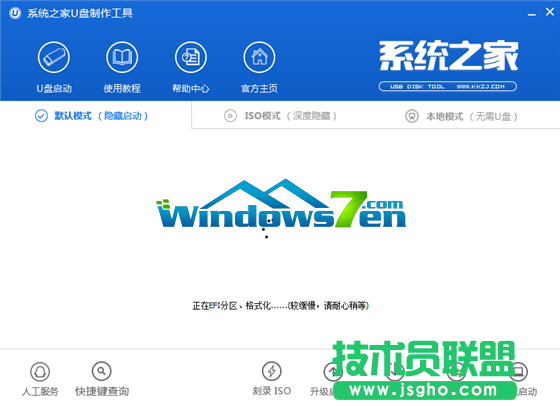
启动u盘制作启动盘方法图5
制作过程很简单,无需其它操作,稍等一会即可看到成功的提示对话框:
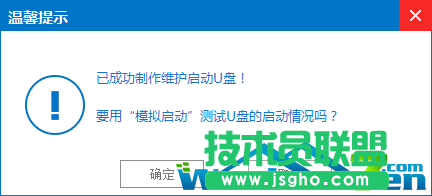
启动u盘制作启动盘方法图6
按提示拔掉U盘再重新插入即可。
之后即可用此U盘来启动电脑。此工具拥有頟类强大的系统维护工具:

启动u盘制作启动盘方法图7
集成的SHELL操作命令也极其丰富:

启动u盘制作启动盘方法图8
注意事项
建议将U盘插入到系统台式电脑后置USB接口#f#;
如上所述就是相关启动U盘制作详细步骤的全部内容了,没有接触过制作u盘启动盘的话,觉得困难也是正常的,不过很多的u盘启动盘工具其实是傻瓜式操作的,只要你掌握了制作u盘启动盘方法的话,那么制作u盘启动盘就能运行自如了,系统重装也会事半功倍了。